A térélményt a két szemünknek köszönhetjük: miközben a szemeink kissé más szögből látják az előttünk feltűnő tárgyakat, agyunk a két kissé eltérő képet eggyé varázsolja, és hozzáteszi a harmadik dimenziót, a mélység érzetét a keletkezett látványhoz. Ha tehát a filmeket is térben szeretnénk látni, reprodukálnunk kell a mélységet, azaz a két szemünkbe két eltérő képet kell eljuttatnunk.

A 3D-s filmek mind így készülnek: külön képet tartalmaznak a jobb és bal szemünk számára is. A kérdés csak az, hogy az ilyen sztereó képeket, illetve képpárokat miként jelenítsük meg úgy, hogy a megfelelő felük csak a hozzájuk rendelt szemünkbe jusson el? Egyszerű, 2D-s monitoron alapesetben sehogy, de azért vannak rá módszerek, amivel ki tudjuk egészíteni a PC-nk tudását.
3D-S MEGJELENÍTŐK ÉS ELJÁRÁSOK
Kezdjük mindjárt a terminus technicusszal! Hogy egyszerűen megkülönböztethető legyen a valódi 3D-megjelenítés a 2D-re leképezett 3D-s világtól – például a 3D-s játékmotorok által készített képtől –, illetve a hifivilággal se keveredjünk össze, sztereoszkopikus megjelenítésről beszélünk. Az ehhez készült, „valódi 3D-s” eszközök a sztereoszkopikus kijelzők. Ezeket érdemes sorra venni mindjárt az elején.
Bandzsáknak áll a világ!
Ha 3D-s filmnézésről szóló fórumokat olvasgatunk a világban, mindig előbukkan egy-két hozzászóló, aki szerint kidobott pénz sztereoszkopikus eszközökre költeni, lévén nekik pusztán szabad szemmel is sikerül a 3D-s filmeket térben látni. Szögezzük le az elején, hogy igazuk van: ha a sztereó képpárt egymás mellé tesszük ki egy monitorra és bandzsítunk, elérhető, hogy a jobb szemünk csak a bal oldali képet lássa, a bal pedig csak a jobb oldali képet; ennek hatására agyunkban összeáll a 3D-s kép. Ezt híják keresztbe néző, angolul cross-eyed módszernek. Veleszületett hajlammal viszonylag egyszerű végrehajtani, akadnak, akik hajlam nélkül is meg tudják tanulni, ám a többség képtelen rá, ráadásul akinek sikerül is, gyakran erős fejfájást kaphat „ajándékba” a térélményhez. Természetesen a sztereó képek sorrendjét a monitoron fel kell cserélni: a bal képet kell a jobb oldalra, a jobb képet a bal oldalra helyezni, azaz a lejátszóprogramot fel kell készíteni a cross-eyed üzemmódra.
Egy másik, még nehezebb megtanulható módszer a párhuzamos nézés (paralell viewing). Ekkor a helyes sorrendű képpáron keresztül kell nézni úgy, mintha egy képzeletbeli, távoli pontra tekintenénk. A dolog lényege a nagyfokú dekoncentráció.
Sok-sok próbálkozás után ekkor is összeállhat a két kép eggyé. Bár a képeket nem kell felcserélni, ez esetben és a keresztbe néző módszernél sem árt, ha a megjelenítő szoftver beállítható szélességű fekete sávot képes a két kép közé helyezni. Mellesleg egy fekete papírlap sem jöhet rosszul a két kép elkülönítésére.
Tükrös trükkök
Nem kell sem bandzsítani, sem a végtelenségig elbambulni, ha tükröket használunk. Helyezzünk egy tükröt a két szemünk közé függőlegesen, és közelítsünk rá a sztereó képpárt mutató monitorra annak függőleges középvonalában, majd fordítsuk el egy irányba a szemünket. Egyik szemünkkel ekkor közvetlenül a monitor fél képét fogjuk látni, másik szemünkkel pedig a tükörbe tekintünk bele, ott pedig a monitor másik felén lévő kép tükörmása jelenik meg. Mivel a tükrözött kép vízszintesen megfordul, a sztereoszkopikus megjelenítőprogramnak képesnek kell lenni a tükörbe néző kép megfordítására, azaz tükrözésére.
Kényelmesebb a módszer két tükörrel és két monitorral. Ez esetben két egyforma monitort szembe kell állítanunk, nagyjából egy méter távolságra, pontosan függőlegesen és egymással párhuzamosan. A monitorok közé helyezzünk el egy-egy tükröt függőlegesen, úgy, hogy azok a monitorokkal 45 fokos, egymással pedig 90 fokos szöget zárjanak be. A két tükör találkozási pontja elé lépve élvezhetjük a 3D-s látványt. A lejátszószoftvernek ekkor mindkét képet tükröznie kell vízszintesen, hogy visszaállítsa a tükrök képfordítását.

3D TV-t készíthetünk gépünkből az NVIDIA 3D Vision kit és egy 120 hertzes monitor segítségével
NVIDIA 3D Vision
A készen kapható, és nem egyszemélyes sztereoszkopikus megjelenítők bemutatását az NVIDIA képkitakaró-szemüveges (angolul shutter glasses) rendszerével érdemes elkezdeni. E valódi, sztereoszkopikus 3D-játékokhoz kifejlesztett eszközön természetesen 3D-s filmek is nézhetők, csak a megfelelő lejátszóalkalmazást kell megtalálnunk hozzá. A kellő teljesítményű NVIDIA grafikus kártya és a szemüveg mellé sajnos egy drága, 120 hertzes képfrissítésű monitort is meg kell vennünk, mert bár a 60 hertzes kijelzők elegendők lennének a 24-25 fps-es progresszív filmek lejátszására, az interlace-es videók és a játékok élvezhetősége miatt az NVIDIA nem engedélyezi a 60 hertzes üzemmódot.
3D-tévék
Minden manapság kapható 3D-tévé egyben 3D-s kijelzőként is használható, azaz ráköthető a számítógépünkre. Ha ki akarjuk használni a teljes HD-s (1080p-s) üzemmódot, HDMI 1.4-es kapcsolatra lesz szükségünk. Ez a számítógép felől követel meg sokat, hiszen ha csak 1.3-as HDMI-kimenetünk van, az nem lesz elég a dupla sávszélességet kívánó 3D-s adatfolyam átvitelére. (Hiába szerzünk átalakítókábelt, attól a PC-s kimenet áteresztőképessége még nem duplázódik meg.)
Ennek ellenére felbontáscsökkentés révén 1.3-as HDMI esetén is élvezhetjük a 3D-s megjelenítést. Ha a sztereó képpárt egyetlen képbe fogjuk össze, a 3D-televízió képes lesz azt kétfelé választani, és a megszokott módon egymás után megjeleníteni a shutter-szemüveges nézők számára. Ezt felhasználva ad több 3D-s tévécsatorna is, műholdról vagy kábelen keresztül. Sok tévé az így előkészített 3D-s MKV filmeket akár saját USB-csatlakózójáról is képes lejátszani. A filmeket háromféle módon kódolhatjuk ehhez.
A Side by Side (SBS) módszer használatakor a sztereó képpárt egymás mellé kell helyezni egy képkockán belül. Ha a már említett sávszélesség-takarékos módon egy hagyományos méretű képbe zsúfoljuk az egészet, half Side by Side (half SbS) képről beszélünk. A képek sorrendje lehet normál, de felcserélt, cross-eyed is.
Az Over/Under tárolás esetén a képpár tagjai egymáson helyezkednek el (opcionális, hogy a bal, vagy a jobb kép van felül). Itt is lehetséges egy normális méretű képkockába besűríteni a képpárt, ekkor ismét félméretű (half) tárolásról beszélünk.
Az interlaced kódolás esetén eleve egy normál méretű képkockában tárolódik a képpár. A képeket vízszintes (horizontal), függőleges (vertical) és pepita (checkerboard) módon lehet szétválasztani attól függően, hogy a képpár tagjai soronként, oszloponként vagy sakktáblaszerűen váltogatják egymást.
A 3D-tévék általában nem támogatják az imént felsorolt összes üzemmódot, és ha választási lehetőségünk van, nekünk kell megadnunk a televízió számára, hogy a filmünk képpárjait miként is tároljuk.
Színes szemüvegek
Mindenki találkozott már kétszínű szemüvegekkel nézhető 3D-s, azaz anaglif képekkel. E technika természetesen filmek esetében is bevethető. Az anaglif technológia az elmúlt tíz évben nagyon sokat fejlődött: az eredeti, fekete-fehér anaglifek után a gyors számítógépeknek hála rengeteg olyan lassú algoritmus is használhatóvá lett, amelyekkel valódi színeket jeleníthetünk meg a színezett szemüvegek használatakor.

"Valódi", fekete-fehér, félig színes, színes és optimalizált anaglif képek vörös-cián szemüvegekhez
A sztereoszkopikus lejátszószoftverek tudásától függően többfajta algoritmust is használhatunk. A hagyományos, vagy valódi anaglif, illetve a szürke (gray) anaglif egyszínű, monokróm képet ad, a félig színes anaglifben (half color anaglyph) már megjelennek a színek, a színes anaglifben (color anaglyph) pedig akár tobzódhatnak is. A kétféle színes módszerre sajnos jellemző, hogy időnként egy fárasztó jelenség, az úgynevezett retinális versenyhelyzet (retinal rivalry) jöhet létre a kép nézésekor. Ekkor az agyunkban a kép egyes részei nem állnak össze a térben, ehelyett zavaró, vibráló fényes részeket látunk, amelyekre nem tudunk a szemünkkel ráfókuszálni.
A retinális versenyhelyzet megszüntetésére persze még újabb és bonyolultabb algoritmusok is születtek. A feltalálója után Dubois-anaglifnek is nevezett optimalizált anaglif (optimized anaglyph) használatakor csak igen ritkán léphet fel szembántó vibrálás, viszont a színhűség erőteljesen romlik. A ColorCode 3-D algoritmus élethű színeket ad szemünk fárasztása nélkül, szabadalmaztatott volta révén sajnos csak a fejlesztőcég drága szoftvereivel lehet ilyen képeket és filmeket előállítani, illetve lejátszani.
Az anaglif képek és filmek nemcsak a használt algoritmus, hanem a hozzájuk való szemüveg színe alapján is jelentősen eltérnek. A mára már hagyományosnak mondható vörös–ciánkék (red–cyan) szemüvegek csak kevés színt engednek át, a zöld–bíbor (green–magenta) szemüvegek színvisszaadása már sokkal jobb, a sárga–kék, egész pontosan borostyán–kék (amber–blue) technika pedig szinte tökéletes színekkel szolgál. Sárga–kék szemüveget használ a már említett ColorCode 3-D módszer is, ezért ezeket a szemüvegeket ColorCode-szemüvegeknek is szokták nevezni. Rendelkezésünkre állnak egyéb, egy-egy filmhez kifejlesztett színösszeállítások is, például a 3D szafari sorozat DVD-ihez nagyon halvány zöldessárga–bíbor szemüvegeket adnak, ám ezek semmi más filmhez sem használhatók.

Vörös-cián, zöld-bíbor és sárga-kék szemüveghez való színes anaglif képek. A szükséges szemüveg színét a tárgyak szélét kísérő "szellemkép" színei mutatják
Természetesen minden anaglifként kódolt filmet a hozzá való anaglif-szemüvegen keresztül kell néznünk. Ha a 3D-s film nem anaglifként jut el hozzánk, hanem mondjuk half SBS-be kódolták, anaglifképes lejátszóprogramunkban választhatunk színes szemüveget. Mint írtuk, legjobb a sárga–kék összeállítás, ennek hiányában a zöld–bíbort érdemes választani.
A 3D-s mozikban is találkozhatunk színes szemüvegekkel, ezek azonban nem színezett üvegek, hanem drága interferenciaszűrős optikák. Ne próbáljuk elhozni őket (amúgy sem szabad), ráadásul teljesen használhatatlanok az anaglif filmekhez.
Anaglif-tippek
Sajnos akárhogy is választunk anaglif-szemüveget, előfordulhat, hogy szellemképes lesz a látvány, azaz ha kevés is, de átjut az egyik szemünkbe szánt képből a másik szemünkbe is. Ennek több oka is lehet: maga a szemüveg színezése sem biztos, hogy pontosan a megfelelő árnyalatra sikerült; lehet, hogy a monitorunk színkalibrálása tökéletlen, de magának a filmnek a színei is megváltozhatnak a túl jól sikerült veszteséges áttömörítés után. Ez esetben a monitorunk színeit próbálhatjuk meg óvatosan a film és a szemüvegünk színvilágához igazítani.
Ha belefutunk a már említett szembántó villódzásba, sztereó képpáronként tárolt filmek esetében próbáljuk meg először az anaglif-üzemmódot váltani. Anaglifként kódolt filmeknél ez persze nem lehetséges, ilyenkor cseréljük fel a szemüveg „lencséit”, ez sokszor segít. Kifordítható, papírkeretes szemüvegeknél ez viszonylag könnyen megoldható.
Végezetül vegyük figyelembe, hogy még a színes anaglifek színei is elég tompák. Emiatt anaglif filmet lesötétített szobában, teljes képernyőn érdemes nézni, hogy még a lejátszóprogram ablakának fényes szélei se zavarják meg a látványt.
Hol vegyünk 3D-s szemüveget?
A 3D-s tévékhez, illetve projektorokhoz való aktív shutter, illetve passzív polarizációs szemüvegekért első körben a gyártók márkakereskedéseiben érdemes körülnéznünk. Anaglif-szemüvegek hébe-hóba előbukkannak optikai boltokban is, de leginkább webáruházakból rendelhetők meg, az anaglif.lap.hu jó kiindulópont a kereséshez.
Nevéhez híven főleg papírkeretes szemüvegeket árul a www.papiroptika.com portál, nekik van néhány budapesti viszonteladó üzletük is (címek a weboldalon). A www.3Dszemüveg.hu címen kicsit nagyobb a választék; a papíráru mellett az összes népszerű színkombinációban is vannak műanyagkeretes és szemüvegre csíptethető anaglif-szemüvegek is, de tartanak passzív polarizációs és 3D-tévékhez való aktív pótszemüvegeket is.
FILMET, DE HONNAN?
Miután átfutottunk a sztereoszkopikus megjelenítőeszközökön és -módszereken, nézzük meg azt is, honnan szerezhetünk 3D-s filmeket.
2D-ből 3D
Számos szoftveres lejátszó, de néhány tévé is kínál 2D-ből 3D-be való „konverziót”, azaz hagyományos filmjeinket térbe „húzzák” ki. Az eljárás alapja a mozgás: egy mozgó tárgy tőlünk távolabbi fele a perspektíva miatt kicsit lassabban látszik elmozdulni, mint a felénk közelebb eső része. Két egymás utáni képkockát összehasonlítva a lejátszóeszköz képes kiszámolni ebből az adott objektum mélységét, és megalkotni belőle a sztereó képpárt.
A dolog többnyire jól működik, de vannak megoldhatatlan problémái, például az, hogy ha megszűnik az elmozdulás – például megállnak a film szereplői –, „kilapul” a térélmény. A másik gond az, hogy a mozgás lehet rossz helyen is: egy, a háttérben elmozduló tárgy automatikusan előrébb kerül a térben, mint az előtérben álló társai, ezzel pedig furcsa fantom születik.
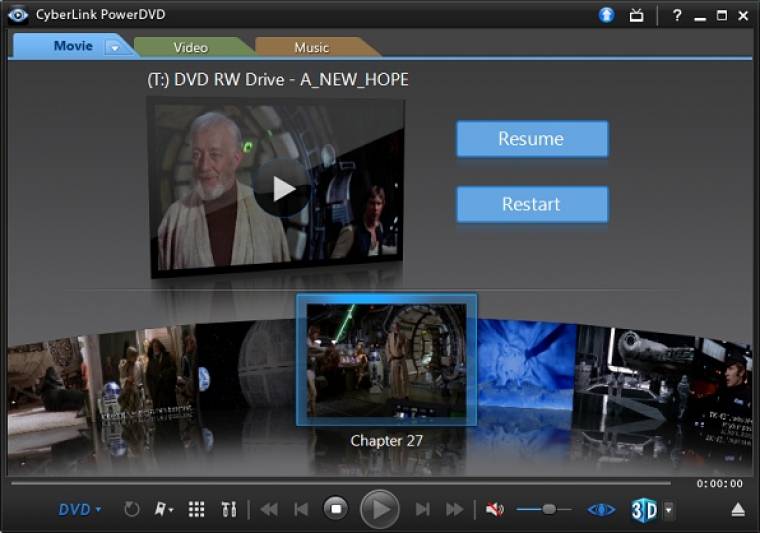
A PowerDVD már most tudja, amit George Lucas még csak tervez: Star Wars 3D-ben!
A legnépszerűbb 2D-ből 3D-t előállító szoftver manapság a CyberLink PowerDVD valamelyik Mark II kiadása. A programozáshoz kicsit is értők a 3D Vision Blog egyik posztjában találhatnak működő példát az eljárás filmkonverzió közbeni megvalósítására.
YouTube 3D
A YouTube is lépett a sztereoszkopikus filmek felé. A videomegosztó oldal saját keresőjébe írjuk be az „anaglyph” szót; mindjárt az első találat a „PANGEA – The Neverending World” filmelőzetese (trailer) lesz, ebben Rexy, a kis T. Rex első lépéseit nézhetjük meg, akár 1080p-s felbontásban is, vörös–cián anaglif-szemüveg segítségével. Ha a klip elején rákattintunk a kép tetején megjelenő kék feliratra, akkor választhatunk az egyéb sztereoszkopikus megjelenítési módok közül.
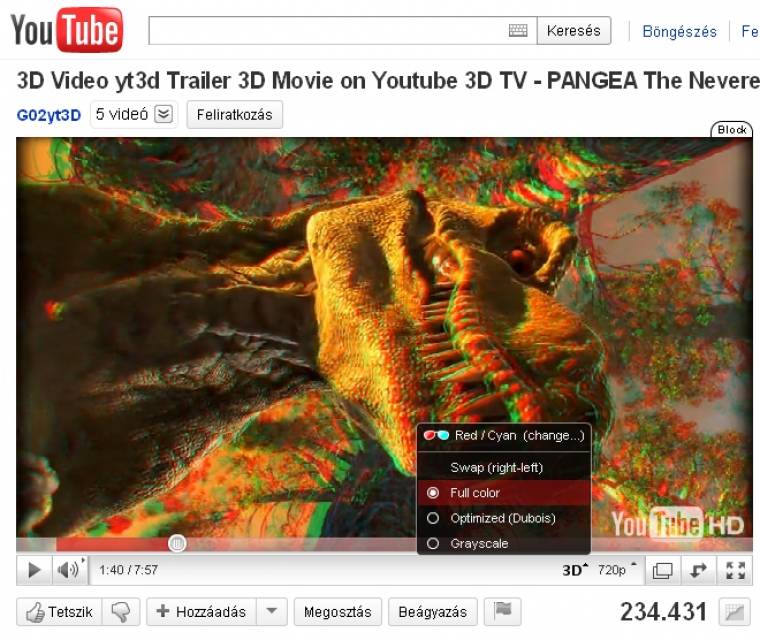
3D-s lejátszásra is képes a YouTube
Kattintásunk után a lejátszóablak jobb alsó részén levő 3D feliratra kattintva bukkan fel az üzemmódválasztó menü. Ennek felső sorában magát az üzemmódot (Színezett szemüvegek, 3D-tévé vagy monitor, illetve Nincs eszköz), a lenti részen a kiválasztott eszközhöz való egyéb opciókat (például SBS-half SBS, színes- vagy Dubois-anaglif stb.) választhatjuk ki.
A YouTube-on napról napra egyre több 3D-s alkotás is megtekinthető, akár az olcsó sárga–kék anaglif-szemüvegek segítségével is valódi színes 3D-élményt nyújtva. Mi magunk is feltölthetünk sztereoszkopikus filmet, ehhez egyenes állású (nem keresztbe nézős) half SBS-videót kell felraknunk. Mivel a YouTube ebben tárolja a sztereoszkopikus filmeket, ezért ezt gyakran YouTube3D formátumnak is hívják. Több 3D-tévé is képes közvetlenül „kimenni” a YouTube-ra, így ezeken is megnézhetjük a 3D-s kínálatot.
Milyen a jó 3D-film?
Hagyjuk a kritikai észrevételeket, maradjunk még a formátumnál! A sztereoszkopikus filmek nagyon érzékenyek a tömörítési hibákra, mivel a sztereó képpár két fele nem térhet el egymástól minőségileg – ha mégis eltérnének egymástól, elmosódottá vagy éppen pixelessé válna a kép. Sajnos erre a YouTube is „jó példa”: a sávszélesség-spórolás nagyon meglátszik a filmeken.
Tehát ha tehetjük, kerüljük el a kis bitrátán tömörített anaglif vagy sztereó képpáros filmeket. A 3D-s Bly-ray mozikat ebből a szempontból jól készítették el, a hazai piacon időnként feltűnő anaglif DVD-k (3D-filmek) minősége azonban gyakran csapnivaló. Az internetről letölthető különféle 3D-s filmeknél pedig eleve kerüljük el a helyspórolós „kiadásokat”.
LEJÁTSZÓK
Többször említettük már a cikkünkben a különféle lejátszóprogramokat, végezetül nézzük is át, miket lelhetünk fel a piacon. Természetesen az anaglifként kódolt filmekhez nem kell speciális szoftver, ezeket megnézhetjük kedvenc lejátszónkon is. Az SBS-ként, vagy más formában tárolt sztereoszkopikus tartalom megjelenítéséhez már speciális alkalmazásokra van szükség. Ezek többsége nem tartalmaz saját kodekeket, illetve „maguktól” a Matroska (MKV) formátumban érkező produkciókat sem ismerik meg.
Ha ilyesmibe futnánk bele, az alábbiakat kell tennünk: elsőként telepítsük az ffdshow csomagot, ez tartalmazza az összes manapság használt kodek kitömörítő kódját. A program alapbeállításai jók, ezeket lehetőleg ne babráljuk. Következő lépésként a Matroska formátum kibontásáért felelős Haali Media Splittert kell installálnunk. A programjaink ekkor már készek lesznek szinte bármit lejátszani. Ha az MKV-állományok nem jelennének meg a lejátszók fájlnyitó ablakában, akkor itt válasszuk ki először a „minden fájl” lehetőséget, erre már elő fognak kerülni.
3D Blu-ray lejátszók
A programok sorát természetesen a mára már 3D-s Blu-ray filmek lejátszására is felkészített klasszikus DVD-lejátszókkal kell kezdenünk. Ezek a Corel WinDVD, a CyberLink PowerDVD, illetve az ArcSoft itthon kevésbé népszerű TotalMedia Theatre 5 programja. Előbbi kettő egyszerűen megvásárolható itthon is, a Codra webáruházában. Mindhárom program támogatja a 3D-s lejátszást hardverekkel (például NVIDIA 3D Vision szemüveggel), a PowerDVD vörös–cián anaglif szemüveggel is, és mint említettük, 2D–3D „konverzióra” is képes.
Mindhárom programnak többféle kiadása is létezik, nem mindegy, melyiket vásároljuk meg. Az alapkiadások képtelenek a 3D-s megjelenítésre, a csúcsmodellek viszont Blu-rayt is játszanak. Fontos még odafigyelnünk a rendszerkövetelmények pontos betartására is: a full HD-s 3D-lejátszás erős gépet (CPU-t és GPU-t) igényel, és a különféle 3D-s technikák gyakran csak Windows Vista vagy Win 7 alatt működnek, XP alatt nem.
NVIDIA 3D Vision Video Player
Ez az NVIDIA saját aktív 3D-szemüvegeihez való lejátszóprogramja. Az ingyenes alkalmazás az NVIDIA 3D Vision letöltési oldalán szerezhető be. Nem az NVIDIA fejlesztése, hanem a Stereoscopic Player (lásd később) lebutított, csak a 3D Vision szemüvegekkel működő változata.
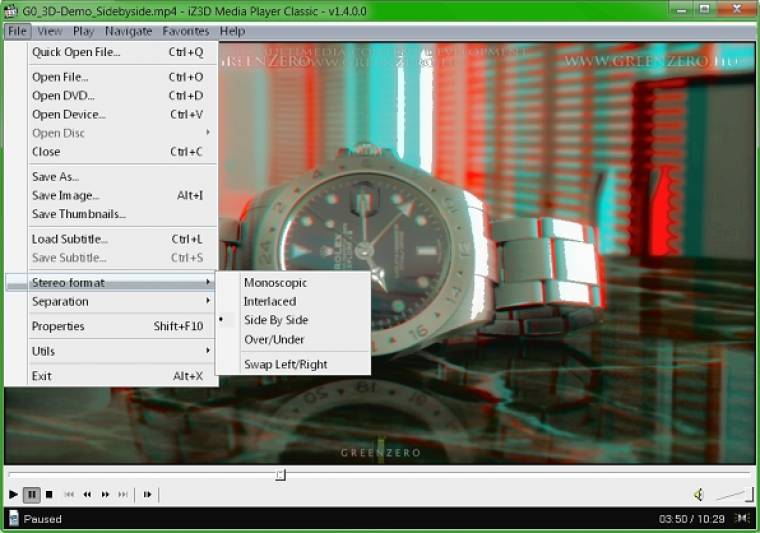
Az ingyenes iZ3D Media Player Classic vörös-cián anaglif-lejátszásra is képes
iZ3D Media Player Classsic
Ez is egy ingyenes 3D-lejátszó, amelyet az iZ3D cég sztereoszkopikus kijelzőihez fejlesztettek ki a szabad forrású Media Player Classic program kódját felhasználva. Emiatt is ajánlható mindenkinek, hiszen stabil, kiforrott darab, ráadásul még vörös–cián anaglif-lejátszásra is képes. Az anaglif üzemmód bekapcsolása (View -> Options menü, Playbak -> Stereo rendering beállítások) előtt még be kell állítanunk a VMR9 (renderless) módot a View -> Options -> Playback ->Output Settings Options menüben. Ugyanitt ajánlott kikapcsolni a VMR9 mixer mode beállítást. Filmünk sztereoszkopikus formátumát (Interlaced, Side By Side, Over/Under) a File -> Stereo format menüben tudjuk beállítani.
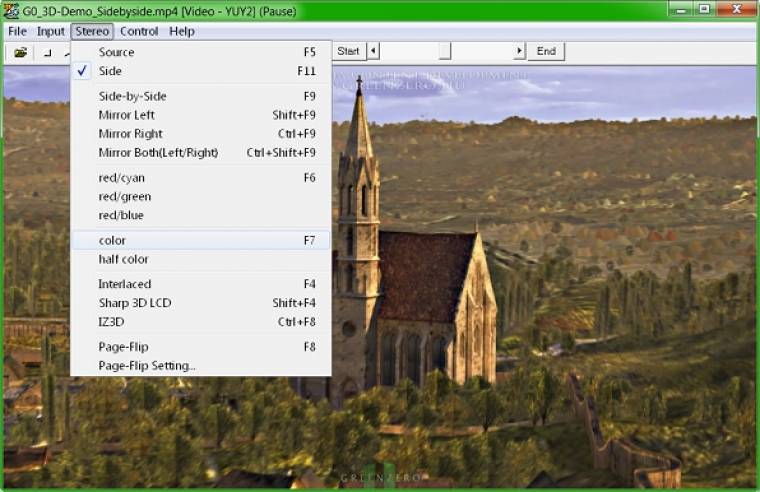
Nagyobb tudású ingyenes lejátszó a Stereomovie Player, de még van hova fejlődnie
StereoMovie Player
A Stereo menüben többfajta monokróm anaglif-színösszeállítást is beállíthatunk. A félig, illetve teljesen színes üzemmódokban sajnos csak a vörös–cián szemüvegek használhatók, ellenben a szoftver kedvez a tükrös módszereknek. A még fejlesztés alatt álló program időnként elég furcsán viselkedik (üzemmódváltás után időnként csak a programablakot átméretezve indul újra a lejátszás), és a kezelőfelülete is elég barátságtalan.
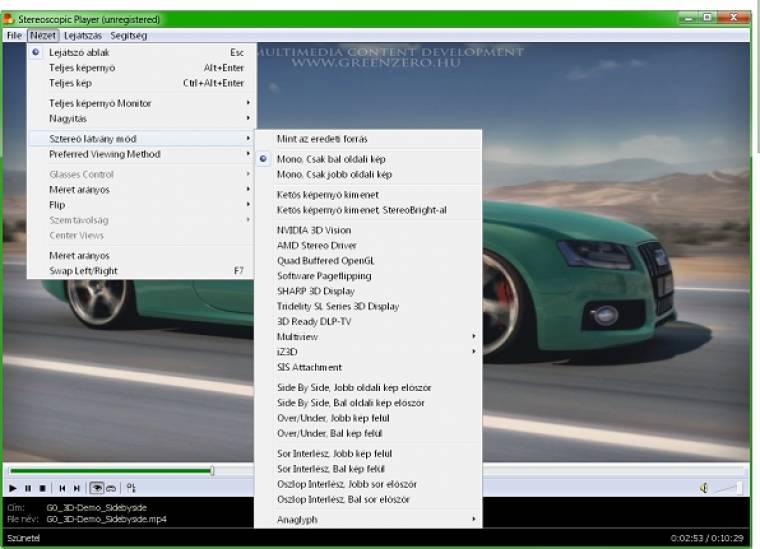
40 eurót ér a "nagyágyú", a Stereoscopic Player
Stereoscopic Player
A nagyrészt honosított alkalmazás rengeteg, itthon jobbára ismeretlen sztereoszkopikus kijelzőt támogat, és az összes anaglif színpárt és eljárást ismeri (View -> Viewing Method -> Anaglyph menü). Sárga–kék szemüveggel szinte tökéletes színes képet ad. Honlapján, a www.3dtv.at oldalon, a Know-how szekcióban sok érdekesség olvasható a sztereoszkopikus megjelenítési eljárásokról. A Downloads szekcióból letölthető próbaverziója sem terjeszthető, ám sosem jár le, de egyszerre csak 5 perc lejátszást engedélyez. A program magánfelhasználók számára 39 euróba kerül. Sajnos 3D-s Blu-rayt nem játszik le, de így is jó vétel a 3D-s filmek kedvelőinek.
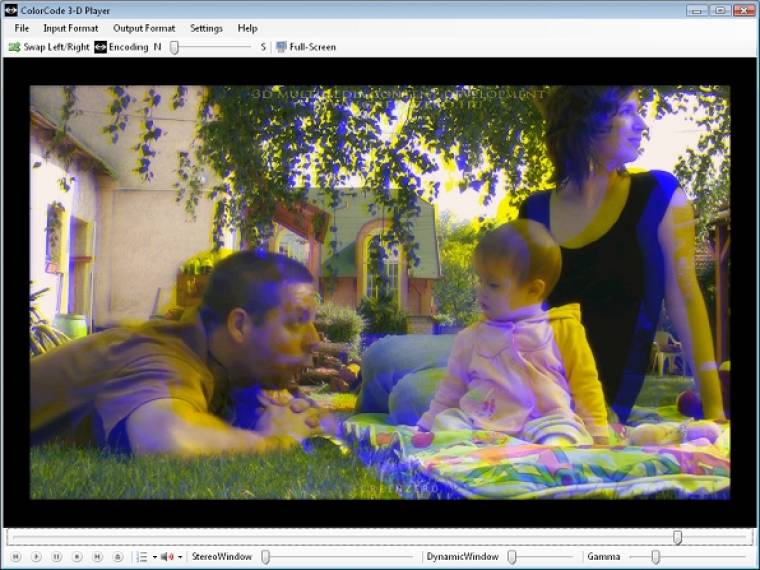
Szinte tökéletes színeket ígér sárga-kék szemüveggel a borsos árú Colorcode 3-D Player
ColorCode 3-D Player
Mint említettük, a ColorCode alkalmazása a legtökéletesebb anaglif-lejátszó, és csak sárga–kék, azaz ColorCode szemüvegekkel használható. A világos színek kicsit élénkebbek, a sötétek sötétebbek a színes anaglif eljárás árnyalataiénál. A szoftver honlapján megtekinthető és le is tölthető elég sok előre elkészített ColorCode-demó, tényleg gyönyörűek a színeik. A program ára viszont borsos: a HD-felbontást (720p és 1080p) is támogató változat 99 euróba kerül! A próbaverzió egyszerre csak 30 másodpercet hajlandó lejátszani, emiatt a program kezelhetőségéről és stabilitásáról semmit sem tudunk mondani.

